Cara mentransfer pesan teks dari iPhone ke Android
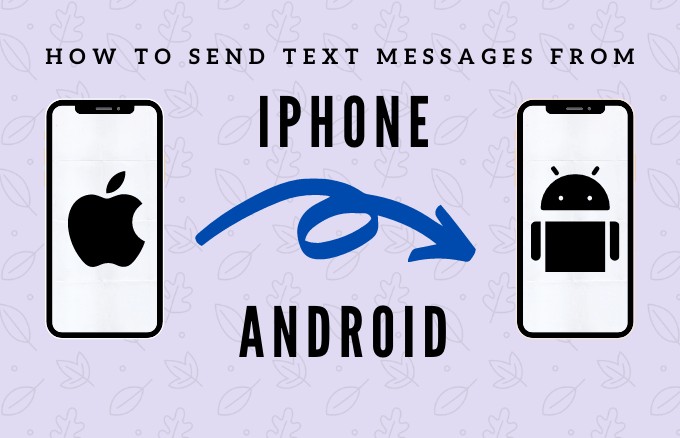
- 3913
- 1062
- Ian Parker
Jika Anda berencana untuk memindahkan data dari ponsel lama ke yang baru, ada beberapa cara untuk melakukannya, terutama untuk kontak, file media, dan aplikasi Anda. Namun, untuk data penting seperti pesan teks, opsi Anda terbatas.
Selain itu, masing -masing opsi transfer yang tersedia untuk memindahkan pesan teks dari iPhone ke Android akan bervariasi berdasarkan Make dan Model dari ponsel Android. Beberapa ponsel Android mungkin memerlukan adaptor atau kabel sementara yang lain hanya dapat bekerja dengan alat pihak ketiga.
Daftar isi
Switch pintar memungkinkan Anda untuk memindahkan semua konten Anda dari iPhone Anda dengan mulus ke ponsel Galaxy.
Langkah pertama adalah memastikan pesan teks Anda siap ditransfer dengan menyinkronkan iPhone Anda ke iCloud.
- Untuk melakukan ini, pergi ke Pengaturan Di iPhone Anda, ketuk Apple ID> iCloud.
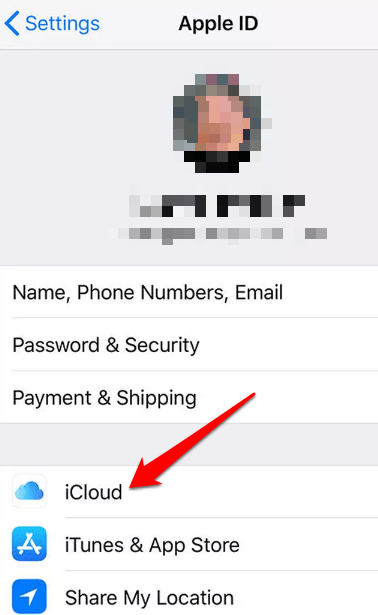
- Berbelok Pesan pada.
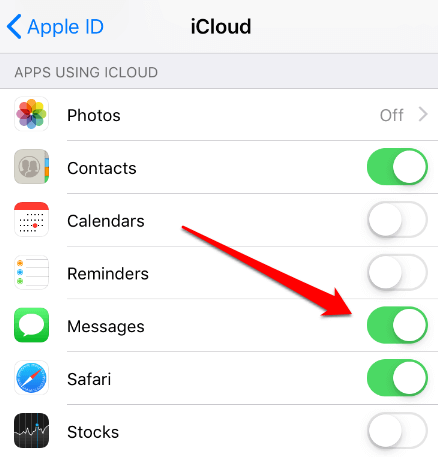
- Meluncurkan Sakelar pintar Di ponsel Android (Samsung Galaxy) Anda, lalu ketuk Menerima data.
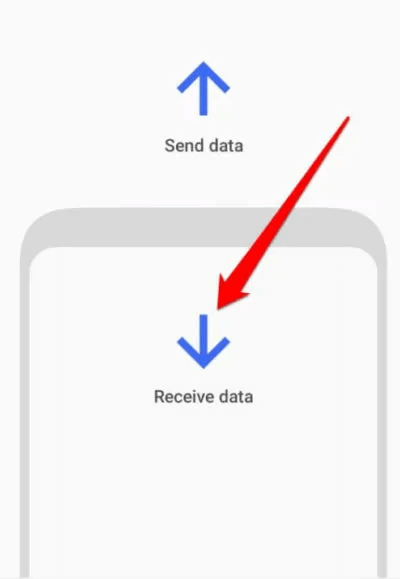
- Selanjutnya, ketuk iPhone/iPad.
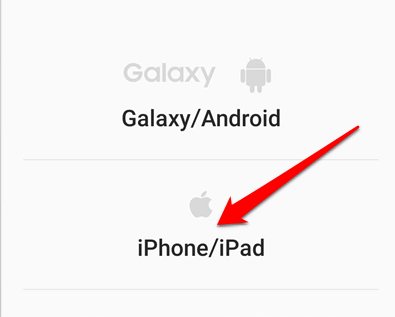
- Masuk ke iCloud di layar berikutnya, masukkan kode verifikasi Anda dan ketuk OKE. Pilih file pesan teks di iCloud lalu ketuk Impor.
Transfer pesan teks menggunakan iCloud
Atau, Anda dapat mengunduh cadangan pesan Anda dari iCloud untuk mengembalikannya di ponsel Android Anda. Untuk melakukan ini, Anda dapat menggunakan alat pihak ketiga seperti DR. Fone, yang membantu Anda mengembalikan cadangan pesan iPhone Anda dari iCloud ke Android.
- Untuk memulai, unduh dan instal DR. Fone di iPhone Anda, sambungkan ponsel Android Anda ke sana, lalu pilih Cadangan & Pemulihan> Pulihkan> Pulihkan dari iCloud Cadangan.
Gambar: How-to-transfer-text-messages-from-iPhone-to-android-dr-fone-restore-from-icloud-backups
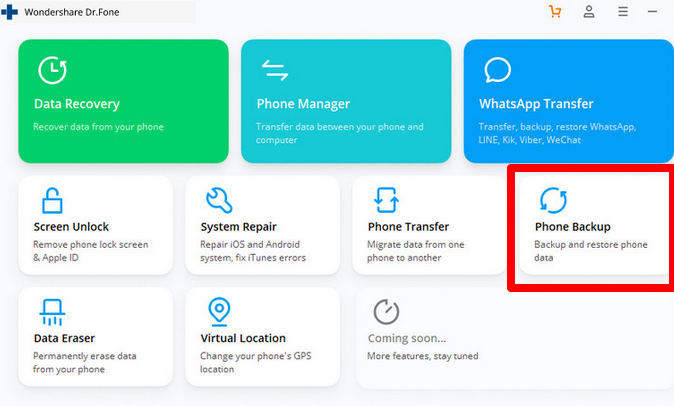
- Berikutnya, masuk ke akun iCloud Anda dari antarmuka yang disediakan.

- Anda akan melihat dasbor dengan berbagai file cadangan. Unduh file cadangan terbaru untuk pesan Anda dan biarkan proses pengunduhan selesai.
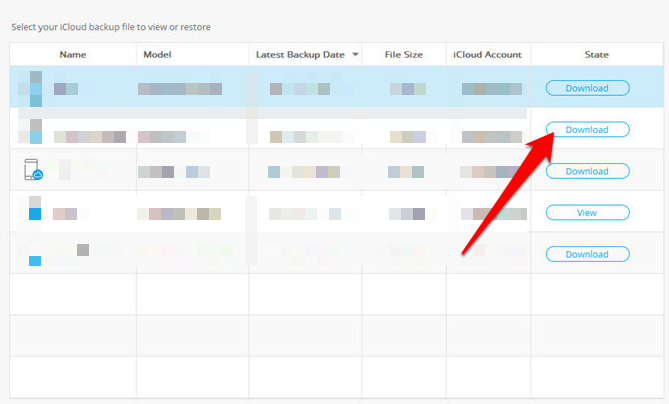
- Setelah Anda memiliki cadangan pesan terbaru, pilih Pesan untuk mengembalikannya dari iCloud dan kemudian pilih Kembalikan ke perangkat.
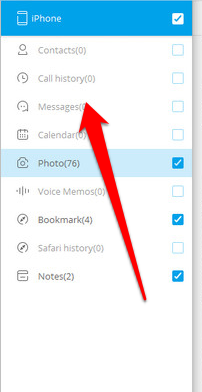
Saat proses selesai, pesan iPhone Anda akan dipulihkan di ponsel Android Anda.
Gunakan adaptor sakelar cepat untuk mentransfer pesan teks
Jika Anda menggunakan ponsel Google Pixel, Anda dapat memindahkan pesan Anda dari iPhone ke Android dengan Adaptor Sakelar Cepat.
Adaptor OTG ini dapat menghubungkan port USB pixel Anda ke iPhone Anda sehingga Anda dapat mentransfer file media, kontak, panggilan log, dan pesan ke perangkat Android Anda. Adaptor mendukung ponsel piksel, dan perangkat yang berjalan di iOS 8 atau lebih tinggi atau Android 5.0 dan versi yang lebih baru.
- Untuk menggunakan adaptor sakelar cepat, hubungkan piksel dan iPhone Anda dan ketuk Awal di piksel Anda untuk memulai data segar atau menyalin dari iPhone Anda.
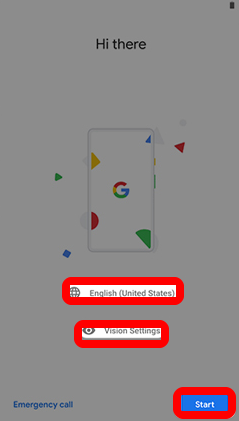
- Pilih Berikutnya Untuk menyalin data dari perangkat yang ada dan kemudian menghubungkan kedua ponsel menggunakan kabel USB yang kompatibel atau kabel petir iPhone Anda.
Gambar: How-to-transfer-text-messages-from-iphone-to-android-cepat-switch-adapter-start-next-copy-data-from-existing-device
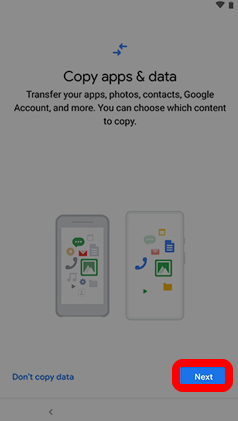
- Mengetuk Memercayai di iPhone Anda atau Protokol File/Media Transfer di ponsel piksel Anda untuk membuat koneksi.
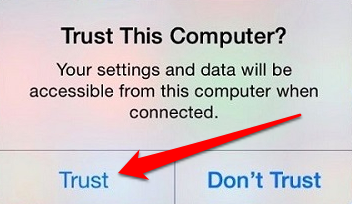
- Selanjutnya, masuk ke akun Google Anda jika diminta, lalu pilih Pesan Dari daftar tipe data yang Anda inginkan adaptor sakelar cepat untuk ditransfer dari iPhone ke Android.
- Pilih Menyalin untuk mulai mentransfer pesan Anda dan kemudian tunggu sampai proses selesai.
Cara menggunakan aplikasi pihak ketiga untuk memindahkan pesan teks
Jika Anda tidak dapat menggunakan switch pintar atau adaptor sakelar cepat untuk ponsel google, Anda dapat menggunakan solusi pihak ketiga untuk mentransfer pesan iPhone Anda ke Android.
Salah satu alat populer adalah isms2droid. Perangkat lunak ini bebas digunakan dan tidak membuat Anda melompati lingkaran untuk mentransfer pesan dari iPhone Anda. Plus, Anda tidak harus memiliki kedua ponsel untuk menyelesaikan prosesnya.

Untuk memulai, sambungkan iPhone ke PC atau Mac, mulai iTunes dan cadangkan iPhone.
- Buka folder cadangan iTunes dari PC atau Mac Anda dan kemudian temukan folder yang diakhiri dengan (-Yearthday-Hourminutesecond). Ini adalah cadangan yang Anda buat untuk iPhone Anda.
- Buka folder 3D untuk pesan Anda dan temukan 3D0D7E5FB2CE288813306E4D4636395E047A3D28 file, yang mewakili pesan Anda. Jika Anda mau, Anda dapat mengganti nama file untuk identifikasi yang lebih mudah dan kemudian menyalinnya menggunakan USB, email, atau penyimpanan cloud untuk ditransfer ke ponsel Android Anda. Namun, jika Anda meninggalkan nama file AS-IS, ISMS2Droid akan secara otomatis menemukan file alih-alih meminta Anda untuk memilihnya secara manual.
- Selanjutnya, instal dan buka iSMS2Droid di ponsel Android Anda. Anda mungkin harus mengganti aplikasi pesan untuk sementara waktu agar ISMS2Droid berfungsi, dan kemudian pilih Pesan Impor untuk mentransfer pesan teks iPhone Anda ke Android.
Transfer pesan Anda tanpa cegukan
Mendapatkan ponsel baru itu menarik, tetapi saat Anda beralih di antara dua sistem operasi yang berbeda, penting bagi Anda untuk mentransfer pesan teks dan data penting lainnya. Meskipun mungkin agak membosankan untuk mentransfer pesan teks dari satu telepon ke telepon lainnya, solusi di atas akan membantu meringankan proses transfer yang lebih halus.
Apakah Anda dapat memindahkan pesan teks iPhone Anda ke ponsel Android Anda menggunakan instruksi ini? Beri tahu kami di komentar.

